如何快速找到电脑型号?掌握这几种方法就够了
无论是维修电脑、升级硬件,还是转卖设备,了解电脑的型号信息都是必要的一步,但对于普通用户来说,如何准确找到电脑型号可能是个难题,以下整理了几种简单有效的方法,涵盖不同操作系统和品牌设备,帮助用户轻松获取关键信息。
**方法一:通过系统自带工具查询
1. Windows系统:使用“系统信息”工具
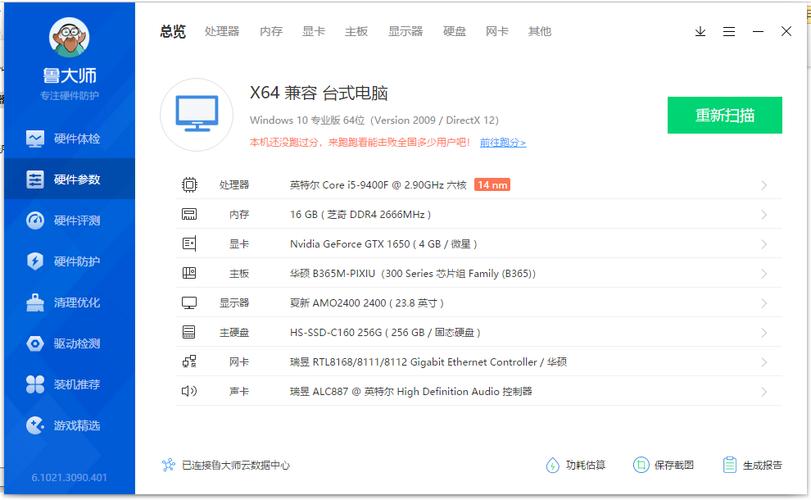
按下快捷键Win + R,输入msinfo32 后回车,打开“系统信息”窗口。
在“系统摘要”中,可以查看到“系统型号”(适用于台式机或笔记本整机)、“主板型号”以及处理器、内存等详细信息,部分品牌电脑(如戴尔、惠普)会直接显示完整的产品名称。
2. macOS系统:点击“关于本机”
打开苹果菜单(左上角苹果图标),选择“关于本机”,在弹出的窗口中会显示设备名称(如“MacBook Pro”),点击“系统报告”,可进一步查看硬件型号(如“Mac14,5”),用于精准匹配配件或系统兼容性。
**方法二:查看设备物理标签
若电脑无法开机,或需要验证系统信息的准确性,最直接的方式是检查设备上的物理标识:
笔记本:型号标签通常位于底部,部分品牌(如联想、华硕)会贴在电池仓内。
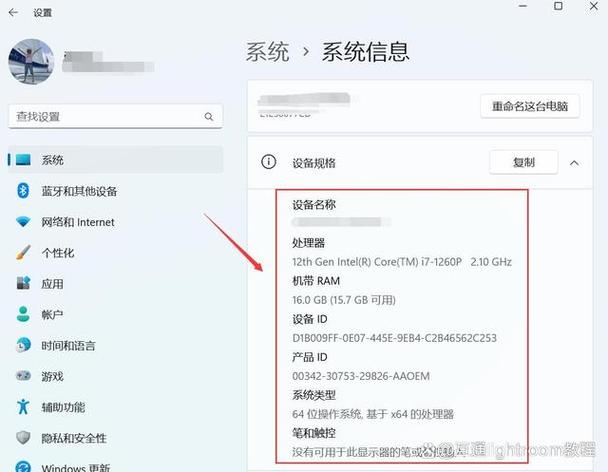
台式机:主机箱侧面或背面会贴有包含型号、序列号的标签。
品牌整机:如戴尔、惠普等,标签上可能以“Model”或“Product”开头,后接字母与数字组合(如“HP Pavilion 15-eg0023TX”)。
注意:标签可能因长期使用磨损,建议拍照记录或及时备份信息。
**方法三:利用命令提示符或终端
Windows用户:
按下Win + S,搜索“命令提示符”,输入以下命令之一:
wmic csproduct get name:显示整机型号(适用于品牌电脑)。
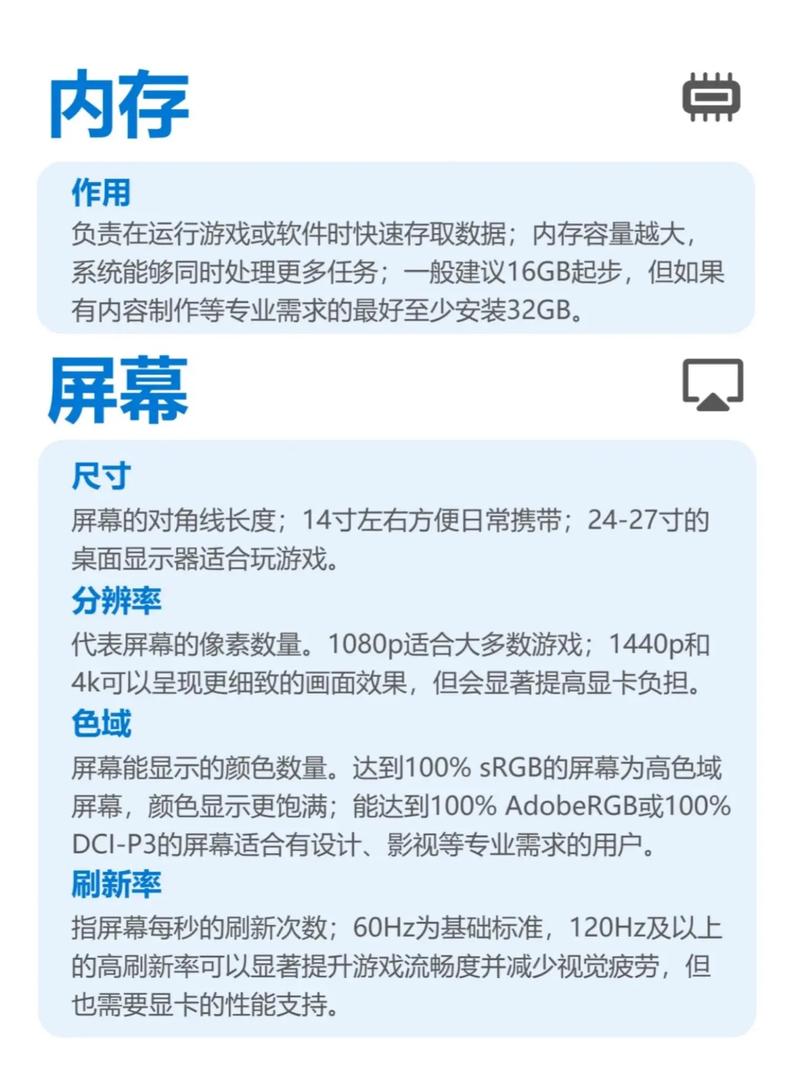
wmic baseboard get product,Manufacturer,version,serialnumber:获取主板信息。
Mac用户:
打开终端(Terminal),输入命令:
system_profiler SPHardwareDataType | grep "Model Identifier"
可快速获取硬件型号(如“MacBookPro18,3”)。
方法四:品牌电脑的特殊查询方式
部分厂商提供了专属工具或快捷键,方便用户快速获取信息:
联想:开机时按F2 进入BIOS界面,查看“Main”选项卡下的产品型号。
戴尔:开机出现Logo时按F12,选择“Diagnostics”后查看系统信息。
华硕:部分机型可通过Fn + Esc 组合键调出硬件监控面板,显示型号信息。
**方法五:第三方软件辅助识别
若上述方法无法满足需求,可借助专业工具获取更全面的硬件数据:
CPU-Z:免费软件,支持查看主板、处理器、内存型号,适合DIY用户。
Speccy:界面直观,提供散热、存储等详细信息,便于生成报告。
AIDA64:功能强大,可检测硬件参数并生成诊断报告,但需付费解锁完整功能。
注意:下载第三方软件时,务必通过官方网站或可信渠道,避免安装恶意程序。
**常见问题与注意事项
1、型号与配置的关系
同一电脑型号可能对应多种配置(如处理器、显卡不同),需结合型号与具体参数(如“i7-12700H + RTX 3060”)确认设备性能。
2、区分“整机型号”与“部件型号”
笔记本电脑的整机型号(如“ThinkPad X1 Carbon Gen 10”)与内部硬盘、内存型号无关,后者需单独查询。
3、避免混淆“产品名称”与“型号代码”
部分品牌会为同一系列产品赋予不同的营销名称(如“灵越14 Plus”),但实际维修或升级需以型号代码为准(如“Inspiron 14 7420”)。
个人观点
查找电脑型号看似简单,但实际操作中常因系统版本差异或标签磨损导致信息缺失,建议养成定期记录硬件信息的习惯,或使用云笔记保存关键数据,对于普通用户,优先通过系统工具或物理标签查询,避免过度依赖第三方软件;而技术爱好者可尝试命令工具,深入挖掘硬件细节,购买二手设备时,务必核对型号与配置,防止被误导。
内容摘自:https://news.huochengrm.cn/cygs/35716.html
 鄂ICP备2024089280号-2
鄂ICP备2024089280号-2